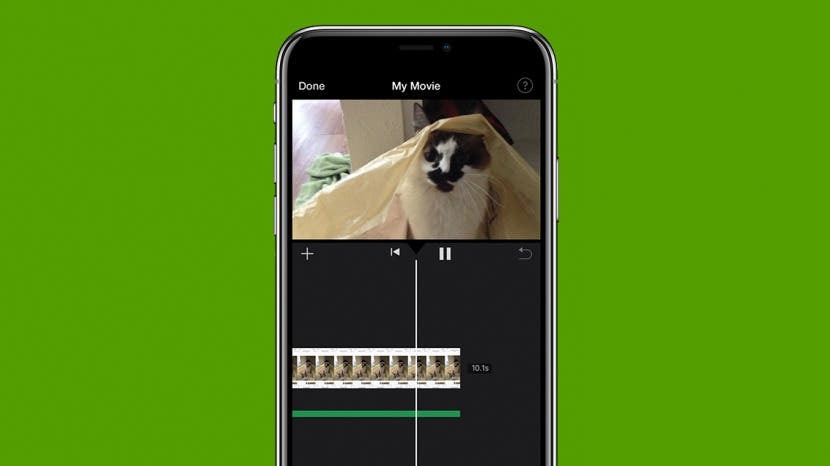
มีวิดีโอที่น่ารัก เฮฮา หรือเต็มไปด้วยแอ็คชั่นที่คุณอยากจะใส่เพลงลงไปไหม คุณไม่สามารถเพิ่มเพลงลงในวิดีโอโดยใช้แอพ Photos ได้ ข่าวดีก็คือคุณสามารถทำได้ด้วยแอพ Apple iMovie ที่มาพร้อมเครื่อง ด้านล่างนี้ เราจะแสดงวิธีเพิ่มเพลงลงในวิดีโอฟรีโดยใช้ iMovie และด้วยแอปตัดต่อวิดีโอ InShot ของบริษัทอื่น
ข้ามไปที่:
- วิธีเพิ่มเพลงลงในวิดีโอบน iMovie (แอพ Apple)
- วิธีเพิ่มเพลงลงในวิดีโอของคุณด้วย InShot (แอปของบุคคลที่สาม)
วิธีเพิ่มเพลงลงในวิดีโอบน iMovie (แอพ Apple)
หากคุณเป็นเจ้าของ iPhone, iMovie เป็นหนึ่งในแอพสต็อกที่มีให้ หากคุณไม่มีแอป Apple ดั้งเดิมนี้บน iPhone ด้วยเหตุผลบางประการ คุณสามารถดาวน์โหลดได้อย่างง่ายดาย iMovie จาก App Store ได้ฟรี สิ่งที่เรียบร้อยเกี่ยวกับ iMovie คือ คุณมีตัวเลือกในการเพิ่มเพลงให้กับทั้งภาพถ่ายและวิดีโอ วิธีเพิ่มเพลงลงในรูปภาพหรือวิดีโอ iMovie มีดังนี้
- เปิด แอพ iMovie.

- เลือก สร้างโครงการ.

- เลือก ภาพยนตร์.

- ระบบจะนำคุณไปที่คลังแอปรูปภาพเพื่อดูรูปภาพหรือวิดีโอ
- แตะ เลือก ข้างรูปภาพหรือวิดีโอที่คุณต้องการเพิ่มเพลง

- แตะ บวกไอคอน.

- แตะ เครื่องเสียง.

- หากคุณต้องการเพิ่มเอฟเฟกต์เสียงสนุกๆ ให้แตะ เสียงประกอบ.

- ในการเพิ่มเพลงจากคลังเพลงของคุณ ให้แตะ เพลงของฉัน.

- หากคุณต้องการเพิ่มซาวด์แทร็กในวิดีโอของคุณ ให้แตะ เพลงประกอบ.

- แตะเพื่อเลือกแทร็กและเริ่มเล่น

- แตะ บวกไอคอน เพื่อเพิ่มแทร็กลงในวิดีโอของคุณ

- แตะ ไอคอนเล่น/หยุดชั่วคราว เพื่อดูตัวอย่างวิดีโอของคุณด้วยซาวด์แทร็ก

- แตะ เสร็จแล้ว เพื่อบันทึกการเปลี่ยนแปลงของคุณ

หากคุณตัดสินใจว่าคุณไม่ชอบแทร็กที่คุณเลือก คุณสามารถสลับได้อย่างง่ายดายโดยเลือกแทร็กอื่นโดยใช้ขั้นตอนด้านบน อยากรู้และต้องการเรียนรู้เพิ่มเติมเกี่ยวกับการตัดต่อรูปภาพหรือวิดีโอบน iPhone ของคุณหรือไม่ พิจารณาลงทะเบียนเพื่อรับฟรีของเรา เคล็ดลับประจำวันนี้.
วิธีเพิ่มเพลงลงในวิดีโอของคุณด้วย InShot (แอปของบุคคลที่สาม)
ก่อนเริ่ม คุณจะต้องดาวน์โหลด อินช็อต จาก Apple App Store หากคุณยังไม่มี แอปตัดต่อวิดีโอของบริษัทอื่นนี้ทำให้ง่ายต่อการเพิ่มเพลงลงในวิดีโอของคุณ วิธีเพิ่มเพลงลงในวิดีโอบน iPhone โดยใช้แอพ InShot มีดังนี้
- เปิด แอพ InShot

- เลือก วีดีโอ.

- แตะเพื่อเลือกวิดีโอจากคลังรูปภาพของคุณ

- แตะ ไอคอนเครื่องหมายถูก เพื่อเปิดวิดีโอของคุณในแอพ InShot

- แตะ ดนตรี.

- แตะ เพลง.

- เลือกอัลบั้มเพื่อดูแทร็กเฉพาะ

- แตะเพลงเพื่อเล่น

- แตะ ใช้ เพื่อเพิ่มเพลงลงในวิดีโอของคุณ

- หากคุณวางแผนที่จะโพสต์วิดีโอบนแพลตฟอร์มออนไลน์ (เช่น YouTube) ให้แตะ สำเนา และวางข้อความนี้ในคำอธิบายวิดีโอของคุณ

- แตะ ไอคอนเล่น/หยุดชั่วคราว เพื่อดูตัวอย่างวิดีโอของคุณด้วยเพลงที่เพิ่มเข้ามา

- แตะ ไอคอนเครื่องหมายถูก เพื่อบันทึกวิดีโอด้วยเพลงที่เพิ่มใหม่ของคุณ

นั่นคือทั้งหมดที่มีให้! คุณอาจสนใจที่จะเรียนรู้ วิธีเพิ่มเพลงลงในแอพ Photos Memory Mixesซึ่งเป็นสไลด์โชว์รูปภาพยอดนิยมของคุณจากวันหยุดพักผ่อน การผจญภัย หรือช่วงเวลาต่างๆ
รายละเอียดผู้แต่ง

รายละเอียดผู้แต่ง
Ashleigh Page เป็นผู้เขียนฟีเจอร์สำหรับ iPhone Life ด้วยพื้นฐานด้านวิทยาการคอมพิวเตอร์และการเขียนเชิงสร้างสรรค์ เธอชอบผสมผสานแง่มุมของเทคนิคและความคิดสร้างสรรค์ เธอเป็นคนที่คลั่งไคล้เทคโนโลยีตัวยง เธอชื่นชอบผลิตภัณฑ์ของ Apple และติดตามนวัตกรรมล่าสุดอยู่เสมอ เมื่อเธอไม่ได้ทำงาน มักพบว่า Ashleigh ประดิษฐ์เรื่องสั้นแปลก ๆ (และบางครั้งก็ไร้สาระ) การเดินป่า และการเล่นวอลเลย์บอลทราย